Word大家都不陌生,但能用好的同学并不多本人在工作中经常被标题编号设置、页面布局等一些小细节和简单操作难住,于是痛下决心,全面学习总结了Word的所有操作技巧,今天分享给大家,建议点赞收藏,反复观看,遇到困难可以随时翻出来对照解决。
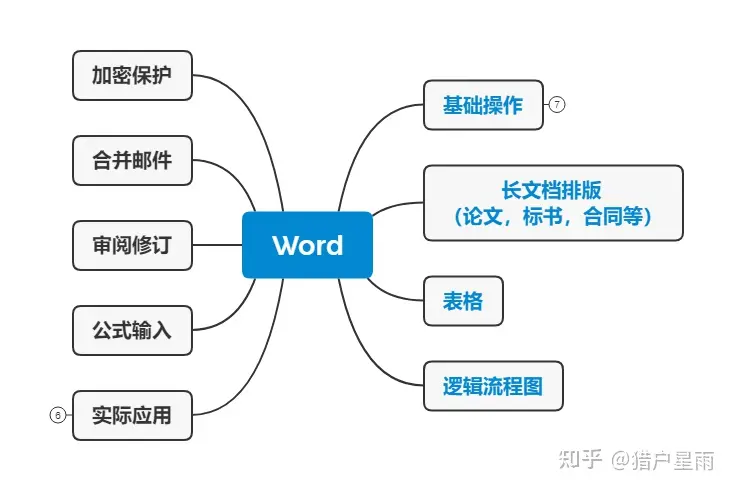
一、 基础操作1. 快捷键 快捷键是提升效率,便捷操作的最有效手段,这里总结了最常用的Word最常用快捷键,方便快速查阅剪切,复制,粘贴Ctrl+x,c,v查找,替换,定位Ctrl+f,h,g加粗Ctrl+b。
加下划线Ctrl+u斜体Ctrl+i调整字体大小Ctrl+[],Ctrl+shift+<>全选Ctrl+a上下脚标Ctrl+shift++,Ctrl+=单倍,双倍,1.5倍行间距Ctrl+1,2,5复制粘贴格式
Ctrl+shift+c,Ctrl+shift+v另起一页Ctrl+enter另起一行shift+enter另起一段enter居中Ctrl+e右对齐Ctrl+r左对齐Ctrl+l撤销Ctrl+z恢复Ctrl+y
保存Ctrl+s切换窗口Alt+Tab,Win+tab竖向选择Alt+鼠标选择英文字母状态切换Shift+F3改写Insert(一般不用,用了输入后,后面的字会被自动覆盖)模仿上一步操作(万能)F4新建文本
Ctrl+n随机中文=rand(a,b),a是段落数,b是每段句子数随机英文=lorem(a,b)截图prtsc,Win+prtsc(保存到图片文件夹),alt+prtsc(截窗口图)注:自定义工具栏,常用工具可以放在快捷工具栏
2 .选择文本1、鼠标点选:单机击选行,双击选段,三击选整篇文章2、键盘配合Ctrl+鼠标点选:多次选择shift+鼠标点选:整段选择alt+鼠标点选:竖向选择3、选择工具工具栏中通过选择格式类似的文本来批量选择相同格式内容。
3. 设置段落缩进1.段落设置:通过右键点击段落,进入段落界面进行设置2.标尺工具:通过移动界面标尺工具进行设置4. 替换通过Ctrl+h进入查找替换界面,输入相应内容进行修改错误,删除多余内容,修改格式等操作。
5. 快速合并文档通过点选插入-对象-文件中文字-插入文字为链接,可以将不同Word文件中的内容合并到一个Word文件中,同时通过更新域可以随时更新修改内容6.模板1.下载美化大师,里面有多种Word模板。
2.Word自带模板也可以使用二、 长文档排版长文档排版是Word最多的使用场景,这里总结了排版的操作顺序和个人经常遇到的难点和一些注意事项1. 排版顺序(论文,标书,合同等都可套用)1.设置页面布局2.设置样式
3.套用样式4.图片图表编号设置5.参考文献标注与引用6.设置页眉页脚7.生成目录8.全选之后按f9更新所有域2. 注意事项1.标题编号对不上,就重新设置每个级别的编号,并设置好不同级别编号之间的关联2.样式可以随时更新,新建自己的样式时,最好在自带的样式基础上进行修改。
3.可以通过显示域代码的形式改变页码形式4.排版页眉页码方法:通篇浏览,然后根据不同页眉页码需求进行分节把每一页的页眉页脚链接到前一节取消掉插入页眉页脚,并调整字体等格式5.页眉横线删除的三种方法:选择下框线,然后取消,
Ctrl+shift+n,删除格式三、表格表格相信大家都会插入使用,这里总结了一些便捷操作方法1.大段文字如何快速填入表格:插入表格项里选择“文字生成表格”2.表格设计如何美化:套用自带表格模板,或自己依托模板进行自己设计。
4.插入计算公式5.表格伸缩不好控制表格整体大小怎么办:点击自动调整控制表格大小布局,这样就可以随意伸缩表格,整体布局依然不变6.如何自动插入序号:选中表格第一列,插入标题序号,会自动生成表格内序号7.表格内换行用shift+enter,可以自己体会为什么。
8.调整单元格边距控制字到格子的距离,防止不必要的换行四、公式1.自带公式工具,直接输入公式2.Mathtype软件,下载后会直接内置到Word中,方便好用,试用期一个月,后期使用需要收费五、 流程图1.自带 的Smartart工具,里面有很多模板可以直接使用,操作简单好用。
2.手绘:新建画布,通过添加图框和文字进行编辑六、审阅修订我们完成Word内容之后经常需要交给其他人进行修改,这里有三种查看修改内容的方法,操作选项都在工具栏审阅一项里1.批注:选中文字点击批注2.修订:记录修改痕迹,随时查看修改内容。
3.比较:没有修改标记,进行前后比较七、 加密单位文件经常需要加密,这里总结了四种方法1.加水印2.添加密码3.转为PDF格式Word直接另存为PDFhttp://smallpdf.com/cn/4.设置限制编辑
八、 合并邮件该功能用于批量修改生成Word文档,适用场景不多,需要详细操作教程的同学可以私信我,我会制作专门一篇文章讲述如何进行合并邮件操作通过了解上述的Word操作,至少可以解决办公中80%的问题,当然还有宏命令等高级的用法,如果大家感兴趣可以私信我,我会出专题文章,讲解其他更高级的用法。
谢谢你能够看到这里,希望文章内容对你有帮助,后续我还会继续分享生活总结的有用干货,喜欢的话可以关注收藏点赞。


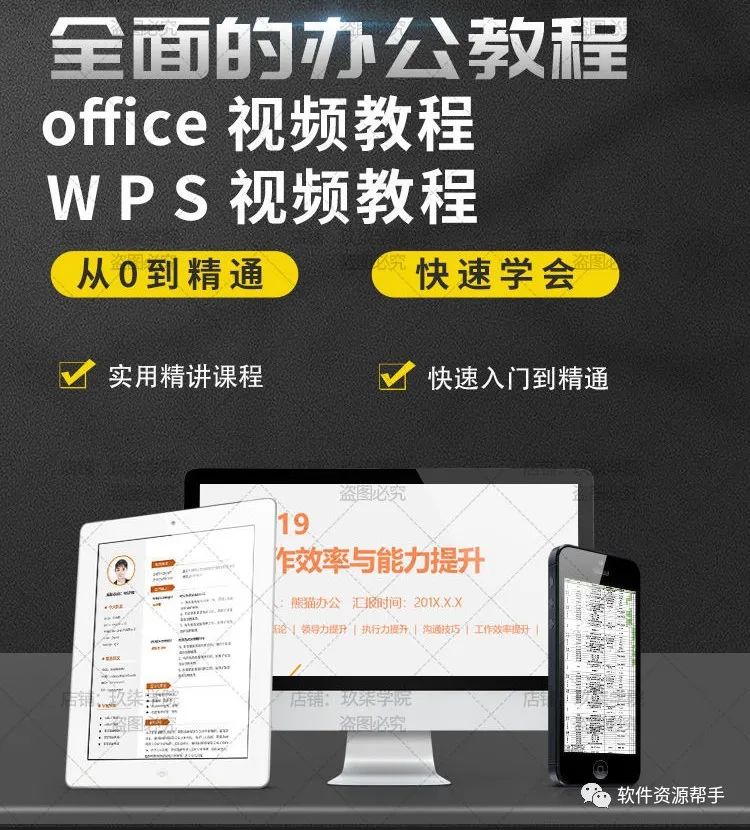
发表评论:
◎欢迎参与讨论,请在这里发表您的看法、交流您的观点。